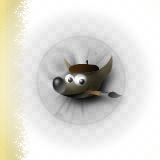|
Wenn man eine Lightmap erstellen möchte, braucht man folgende Dinge:
> eine Map - ohne geht gar nichts^^ Also mal was mappen!
> ein Grafikprogramm - ich verwende hier Gimp 2.2.7; Homepage: www.gimp.org
> ein wenig Geschick im Umgang mit diesem Grafikprogramm und ein wenig Verständnis vom Licht und Schatten-Zusammenspiel - lernt man mit der Zeit ^_-
Also, beginnen wir mit dem RmXP-Lightmap-Tut!
Und zwar unterscheidet sich die Lightmap des Rm2k(3) z.T. recht stark von der des RmXP. Es gibt einige Vorteile, aber auch einige Nachteile...
Für dieses Tutorial habe ich folgende Map gemacht, die ihr auch zum Nachbau verwenden könnt:

Dies ist im Gegenteil zum Rm2k(3)-Teil dieses Tuts eine Außenmap.
Ihr könnt also beide Tuts ohne Sorgen kombinieren ;)
OK, eine Map haben wir nun. Was brauchen wir noch? Natürlich: Das Grafikprogramm! Wenn du nicht bereits schon Gimp installiert habt, hier kannst du es dir downloaden:
www.gimp.org
(Gimp1.2 kannst du auch verwenden, jedoch ist die Version 2.2 die aktuellere und komfortablere)
Nun denn, schreiten wir zur Tat!
Wie der Titel dieses Schritts schon sagt, analysieren wir jetzt die Map. Das bedeutet, wir markieren erst einmal alle Lichtquellen:

Die Kreise sind für Glühbirnenlicht, der Umfang istgefähr der Schein.
Diese “Blume” um die Lampe an der Hauswand wirft bloß Licht diagonal, weigen der Metallstreben ;) Und oben und unten am Bild diese Wellen zeigen, dass ich noch ein wenig Licht von oben aus der Gasse und von der anderen Uferseite herüberscheinen lassen will. Das wirkt einfach besser.
Damit ist die Analyse erst einmal getan. später wird aber noch ein wenig mehr analysiert ;)
Weiter zu Schritt2
|